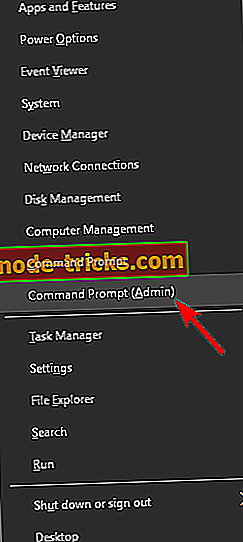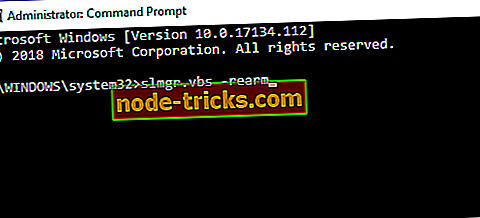FIX: Windows 10 tehnilise eelvaate klahv ei tööta
Microsofti siseringi programm on olnud kättesaadav juba mõnda aega ja sellest on huvitatud paljud inimesed. See on suurepärane võimalus teha kindlaks, millised kasutajad sooviksid Windows 10 lõplikus versioonis näha. Kuid isegi uue süsteemi tehnilisel eelvaates on probleeme ja üks neist ei tööta CD-klahvi.

Mõned Windowsi siseringi programmide osalejad on teatanud, et pärast Windows 10 tehnilise eelvaate allalaadimist vajab süsteem CD-võtit. Pärast võtme sisestamist ilmneb viga. Selle probleemi põhjus on viga, mis esineb mõnes Windows 10 Enterprise Technical Preview koopias.
Lahendused Windowsi 10 tehnilise eelvaate võtmeküsimuste lahendamiseks
- Kasutage käsku SLUI 3
- Keela VPN-tarkvara
- Lähtesta litsents
Lahendus 1. Kasutage käsku SLUI 3
Selle probleemi lahendamiseks peate tegema käsurealt paar lihtsat sammu. Siin, mida peaksite tegema:
- Mine otsingusse ja tippige cmd
- Paremklõps käsureal ja mine käsku Run As Administrator
- Tüüp SLUI 3 ja vajuta Enter
- Ja kirjuta Microsofti taasteklahv : PBHCJ-Q2NYD-2PX34-T2TD6-233PK
Nüüd peaksite saama Windowsi tehnilise eelvaate koopia installida ilma probleemideta ja osaleda Microsofti siseringi programmis, et aidata Microsoftil luua võimalikult hea süsteem. Kuid pidage meeles, et te peaksite kasutama Windows 10 tehnilist eelvaadet ainult testimise eesmärgil, mitte oma igapäevaseks süsteemiks, sest Microsoft jälgib iga teie sammu ja riskides teie privaatsusega on ilmselt midagi, mida te ei tahaks teha.
Kui probleem püsib, on siin mõned täiendavad meetodid, mida saate kasutada.
Lahendus 2. Keela VPN-tarkvara
Märkasime, et VPN-tarkvara kasutavates arvutites esineb palju Windows 10 võtmeküsimusi. Paljudel juhtudel kinnitas probleemi lihtsalt VPN-i tööriista keelamine. Seega, kui toetate oma Interneti-tegevuse anonüümseks hoidmiseks VPN-i, lülitage tööriist ajutiselt välja ja kontrollige, kas probleem püsib.
Lahendus 3. Lähtesta litsents
Teine kiire lahendus Windows 10 võtmeküsimuste lahendamiseks on litsentsi oleku lähtestamine.
- Avage Start> open Vali käsk (Admin) või PowerShell (Admin) .
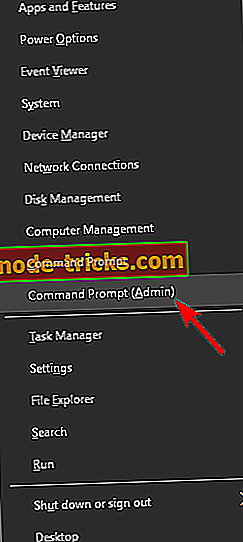
- Sisestage käsk slmgr.vbs -rearm > hit Enter
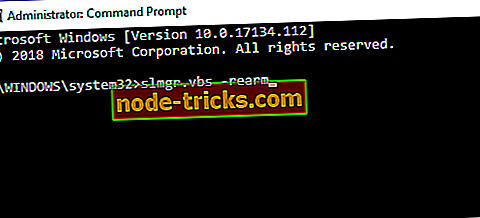
Taaskäivitage arvuti ja kontrollige, kas põhiküsimus on ikka veel olemas.
Nii nagu meeldetuletus, parandas Microsoft ka Cortana ja paljud teised Windowsi komponendid viimases Windows 10 tehnilises eelvaates. Uus ehitis sisaldab ka erinevat liidest kui eelmine ehitis, mis veenis meid veel kord, et Windows 10 ei ole ainult Windows 8.2, kuid kui soovite teada selle arutelu täielikku lugu, peaksite lugema meie „Arutelu: kas Windows 10 peaks olema See on Windows 8.2?
Toimetaja märkus: see postitus avaldati algselt 2015. aasta jaanuaris ja seda on värskuse ja täpsuse tõttu uuendatud.